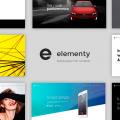Poštová schránka, musíte kliknúť na tlačidlo „Odblokovať“ alebo „Obnoviť“. Poštová schránka bude obnovená, ale všetky informácie v nej uložené, vrátane starých listov, nebudú k dispozícii. Táto možnosť je vhodná pre tých, ktorých poštové schránky boli blokované správou z dôvodu nepoužívania po určitú dobu (3 mesiace v službe mail.ru alebo 6 mesiacov v prípade inej služby).
Ak ste poštovú schránku odstránili vy alebo iné osoby, ktoré pre ňu mali heslo, požiadajte o správu alebo službu podpory používateľov. S najväčšou pravdepodobnosťou budete vyzvaní na zadanie názvu a hesla starej poštovej schránky, aby ste ju mohli obnoviť. Týmto spôsobom môžete políčko vrátiť, iba ak od vymazania uplynul menej ako mesiac. Technická podpora spravidla poskytuje pomoc v prípade neoprávneného hacknutia poštovej schránky, ale ak schránka bol teda zámerne odstránený vlastníkom úplné zotavenie nezaručujem.
Ak bol účet odstránený pri odstraňovaní poštovej schránky, schránku nie je možné obnoviť. V takom prípade môžete vytvárať nový účet so schránkou pod rovnakým názvom. Ak od vymazania poštovej schránky uplynuli tri mesiace (počas tohto obdobia sa názov účtu považuje za prijatý), zaregistrujte si nový účet s rovnakým prihlásením. Ak zistíte, že toto meno už bolo známe, hoci uplynuli viac ako tri mesiace, môžete si vytvoriť poštovú schránku iba s novým používateľským menom. Ak je vám prihlásenie do starej poštovej schránky veľmi drahé, kontaktujte jej vlastníka a požiadajte o jeho účet.
Ak potrebujete obnoviť poštovú schránku programu Outlook (odstránenú pomocou rutiny Get-RemovedMailbox), môžete to urobiť pomocou rovnakého príkazu Windows PowerShell. Týmto spôsobom môžete obnoviť poštovú schránku, iba ak bola odstránená pred menej ako 30 dňami.
Žiadna z e-mailových služieb nemôže poskytnúť stopercentné záruky obnovenia vzdialená schránka, najmä ak uplynulo dostatočne dlhé obdobie. Buďte pozorní a dbajte na bezpečnosť svojej pošty. Pred odstránením políčka si premyslite. Ak zriedka používate poštu, uistite sa, že nie je nepoužívaná počas doby uvedenej v zmluve s používateľom.
Poznámka
Ak chcete obnoviť poštovú schránku pri kontakte s administrátorom, musíte poznať všetky informácie o poštovej schránke: prihlasovacie meno, heslo, tajná otázka a odpoveď.
Obnovte odstránenú poštu box, spravidla sa vyskytuje buď po zlyhaní systému, alebo po konaniach tretích strán, príležitostne - v dôsledku skutočnosti, že používateľ omylom vymazal poverenia.
Inštrukcie
Ak používate niektorú z internetových poštových služieb, napríklad mail.ru, gmail alebo inú, skúste kontaktovať technickú podporu. Za určitých podmienok môže služba technickej podpory poskytnúť pomoc pri vymáhaní odstránených údajov boxa. Takže mail.ru obnovuje prístup k boxy do tridsiatich dní od jeho odstránenia. Pravda, box budú obnovené prázdne, všetky písmená a informácie obsiahnuté v boxe pred odstránením „reštaurovanie“ nepodlieha.
Gmail tiež odporúča vyhľadať pomoc alebo technickú podporu, ak potrebujete obnoviť odstránený e-mail. box... Technická podpora však poskytuje praktickú pomoc v prípade neoprávneného hackerstva a odstránenia pošty boxale bez sľubovania úplnej obnovy pošty boxa, úmyselne vymazaný používateľom.
Pokiaľ ide o obnovu pošty boxa Outlook, môžete sa ho pokúsiť obnoviť pomocou rutiny cmdlet Get-RemovedMailbox.
Rutina cmdlet je príkaz Windows PowerShell na prácu s objektmi. Get-RemovedMailbox vám umožňuje zobraziť odstránené a obnoviteľné poštové schránky boxa Outlook. Avšak na „oživenie“ pošty boxa týmto spôsobom existujú nasledujúce obmedzenia: box musia byť odstránené pred viac ako 30 dňami a musia byť odstránené pomocou rovnakého Get-RemovedMailboxu.
Dnes teda neexistuje stopercentná záruka obnovenia zmazanej pošty boxa. Ostáva si len želať: buďte opatrní!
Podobné videá
Zoči-voči nutnosti obnovenia odstránenej poštovej schránky box môže každý používateľ bez ohľadu na jeho úroveň skúseností. Najobľúbenejšie systémy poskytujúce poštové služby sú systémy ako Yandex, Google a Mail.ru.

Inštrukcie
Ak ste si sami vymazali poštovú schránku. Je potrebné pripomenúť, že pri registrácii pošty box, zároveň je účet zaregistrovaný v príslušnom systéme. Ak chcete obnoviť odstránenú poštovú schránku, prihláste sa do svojho účtu a vyhľadajte položku „vytvoriť poštovú schránku“. Je však potrebné poznamenať, že obnovenie obsahu pošty box bude nemožné.
Ak ste vymazali nielen svoju poštovú schránku, ale aj celý účet, budete sa musieť znova zaregistrovať v systéme. Názov odstráneného účtu sa zvyčajne považuje za vyhotovený do troch mesiacov. Z tohto dôvodu sa počas tohto obdobia nebudete môcť zaregistrovať pod svojím starým menom. Ak po tejto dobe nebude vaša predchádzajúca adresa obsadená žiadnym používateľom tretej strany, máte možnosť znova zaregistrovať poštovú schránku pod svojím menom.
Poštovú schránku je tiež možné vymazať z dôvodu jej nepoužívania po dobu uvedenú v zmluve s používateľom (v priemere je jej dĺžka od 3 do 6 mesiacov). Ak chcete v takom prípade obnoviť svoju poštovú schránku, obráťte sa na technickú podporu systému, ktorý vám službu poskytuje.
Často dôvod na odstránenie pošty box posielanie spamu a vírusových správ z vašej e-mailovej adresy môže slúžiť. Zvyčajne sa to stane, ak hackeri získajú prístup k vašej pošte. V takom prípade systém zablokuje alebo odstráni vašu poštovú schránku. Ak chcete vyriešiť tento problém, kontaktujte technická podpora, ktorá pomôže pri obnove vašej pošty box.
Poznámka
Je dôležité pamätať na všetky informácie, ktoré ste poskytli pri registrácii svojej poštovej schránky, vrátane bezpečnostnej otázky a odpovede na ňu. Táto informácia, v rámci niektorých poštových služieb môže byť potrebné obnoviť poštovú schránku.
Zdroje:
- urobiť poštovú schránku na maile
Pri práci s e-mailovými programami je veľmi dôležité pamätať si heslá, pretože váš e-mailový účet nie sú len informácie, ktoré obsahuje o korešpondencii, ale aj kľúč k mnohým vašim účtom na rôznych stránkach.

Budete potrebovať
- - Program na obnovenie hesla programu Outlook.
Inštrukcie
Keby si zabudol heslo v Outlooku na dešifrovanie informácií použite softvér tretej strany. Je to spôsobené bezpečnostnou politikou správcu pošty, ukladanie prihlasovacích údajov v nezašifrovanej podobe môže jednoducho viesť k strate údajov alebo poštovej schránky, ak ich niekto potrebuje. Aj v Outlooku je funkcia zapamätania si hesla, deaktivácia ktorej budete musieť zadávať údaje manuálne. V takom prípade nebude obnovenie hesla možné, pokiaľ táto funkcia nebola predtým použitá.
Stiahnite si program Outlook Password Recovery do svojho počítača. Nainštalujte ho po kontrole na prítomnosť vírusov. Pri inštalácii tretích strán buďte opatrní softvér pracovať s poštou a heslami - vždy si ich stiahnite z oficiálnych webových stránok vývojárov, pretože niektoré z nich môžu zločinci použiť na odcudzenie účtov a poštových schránok. Najlepšie je skontrolovať pomocou týchto programov program Norton. internetová bezpečnosťpretože má zabudovaný doplnok na kontrolu spoľahlivosti nainštalovaného softvéru na základe štatistík jeho používania.
Ako viete, existujú dva spôsoby práce s poštou - prostredníctvom webového rozhrania, keď sú všetky písmená na serveri, a prostredníctvom klientskeho programu, ktorý sťahuje všetky písmená do miestneho počítača.
Výhodou prvej metódy je, že k svojim e-mailom máte prístup z ľubovoľného počítača s pripojením na internet. Výhoda druhého je spojená so spoľahlivosťou a dostupnosťou lokálny obchod - listy budete mať k dispozícii aj pri absencii internetu.
Je tu tiež kombinovaná metóda, v ktorom je poštový klient nakonfigurovaný na lokálny počítač... ale kópie správ zostanú na poštovom serveri. Používateľ teda môže využiť obe metódy.
Pri nastavovaní však používatelia často zabúdajú začiarknuť políčko „ponechať kópie správ na serveri“. V takom prípade všetky písmená smerujú do miestnych priečinkov poštového programu a ich „duplikáty“ sa odstránia zo servera. Môžete však naďalej používať webmail, ale poštová schránka bude prázdna.
Existuje spôsob, ako sa náhodne zotaviť vzdialená pošta? Samozrejme.
Najskôr musíte skontrolovať, ktorý protokol používate na sťahovanie pošty do miestnych priečinkov. poštový program je možné nakonfigurovať na príjem e-mailov prostredníctvom protokolu POP3 alebo IMAP (nastavený pri vytváraní nového účtu). Bohužiaľ ste s najväčšou pravdepodobnosťou nakonfigurovali prístup k e-mailom pomocou protokolu POP3, ktorý je vo väčšine programov predvolený. Tento protokol je ľahšie konfigurovateľný, ale má tiež menej funkcií. Napriek skutočnosti, že pomocou protokolu POP3 môžete nakonfigurovať ukladací priestor pošty v lokálnom počítači aj na serveri, nebudete môcť pomocou tohto protokolu obnoviť poštu: nemôže synchronizovať priečinky. Prvá vec, ktorú musíte urobiť, je preto zmeniť typ e-mailového účtu.
Vykonáte to odstránením účet schránka (nebojte sa toho - všetky písmená zostanú na svojom mieste, vymažú sa iba nastavenia pre prijímanie / odosielanie nových listov). Upozorňujeme, že je potrebné odstrániť účet poštovej schránky:
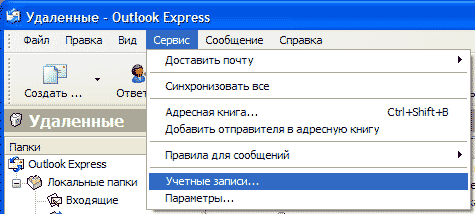
Vyberte požadovanú poštovú schránku. Ak máte jediného, \u200b\u200bodporúčam vám, aby ste ho neodstraňovali, ale zmenili jeho meno a heslo pre prístup k pošte. Nebude môcť zbierať poštu, ale prítomnosť poštovej schránky vás ušetrí od zbytočných otázok nad mieru „intelektuálneho“ poštového programu. Nezabudnite to neskôr vymazať. Pri mazaní jednej poštovej schránky sa však nemôže stať nič hrozné.

Vytvoríme nové pripojenie k vašej poštovej schránke, ale teraz nie prostredníctvom protokolu POP3, ale prostredníctvom protokolu IMAP.
Teraz máme dve sady priečinkov - lokálne poštové priečinky a priečinky IMAP. ktorý obsah sa synchronizuje so serverom. Vyberte všetky písmená v miestnych priečinkoch a vyrežte ich do schránky (Ctrl + X) v miestnych priečinkoch a potom ich prilepte do schránky poštovej schránky IMAP.

Teraz sa začína skutočný proces synchronizácie. Jeho dĺžka závisí od počtu písmen a rýchlosti internetového pripojenia.
Pred obnovením odstránených správ v e-maile si musíte pamätať, ako presne boli informácie odstránené a kde sa nachádzali. Ak sa teda údaje nachádzali v priečinkoch ako „Kôš“ alebo „Spam“ a boli vymazané pomocou tlačidla „Odstrániť navždy“, nemožno ich obnoviť. To isté platí pre e-maily, ktoré boli odstránené pomocou domény, kde je e-mail uložený. Je tiež takmer nemožné obnoviť používateľské údaje, ktoré boli obsiahnuté v jeho účte a ktoré správca odstránil. Niektoré prehľadávače a vyhľadávače majú funkciu, pomocou ktorej môžete obnoviť informácie z e-mailovej schránky. Napríklad systém Google vám pomôže zvládnuť túto úlohu.
Existuje tiež inštrukcia, ktorá podrobne popisuje, ako obnoviť listy v pošte. Po odstránení správy používateľom sa správa automaticky presunie do koša. Doba uchovania informácií v takmer všetkých poštových službách je asi tridsať dní. Ak je teda list uložený v určenom priečinku kratšie ako určené obdobie a používateľ ho neodstránil nadobro, je možné údaje vrátiť do priečinka, z ktorého bol odstránený. Ak chcete obnoviť potrebné informácie, musíte postupovať podľa podrobných pokynov uvedených nižšie. Prvým krokom je prihlásiť sa do svojho osobného účtu na adrese e-mail... Ďalej by ste mali prejsť do priečinka „Kôš“ a nájsť tam písmeno, ktoré sa má obnoviť.
Potom oproti požadovanej správe by ste mali začiarknuť políčko, rovnaký postup platí aj pre niekoľko písmen. Zo všetkých akcií, ktoré je možné vykonať s vybranými písmenami, musíte zvoliť tú, ktorá ich presunie z priečinka, z ktorého boli odstránené. Ak sa list jednoducho nedá nájsť, čo sa niekedy stane, neznamená to, že bol vymazaný. Pokiaľ hovoríme o pošte vyhľadávacieho nástroja Google (Gmail), môžete skúsiť zadať požiadavku tak, že ju formulujete trochu inak. Musíte teda určiť menej podmienok a s výsledkami prechádzať viac stránok. Malo by sa tiež pamätať na to, že niektoré poštové služby a systémy na vyhľadávanie údajov nezohľadňujú faktory, ako sú zhody. Ak navyše dôjde k chybe v slove, informácie sa vo výsledkoch nezobrazia.
V zriedkavých prípadoch špecifikácia dotazu znemožňuje správne zobrazenie výsledkov. Preto odborníci dôrazne odporúčajú hľadať informácie alebo akékoľvek údaje iba pre 100% správne dotazy. Existujúca služba „Audit API“ výrazne uľahčuje vyhľadávanie údajov odstránených zo schránky. Ak chcete používať túto službu, musíte si prečítať príslušné pokyny. E-mailové správy umiestnené v priečinkoch Kôš, Všetky správy alebo Spam niekedy mohli byť odstránené zo schránky prijatých inými osobami. Hackovanie účtov dnes nie je vôbec takou vzácnosťou, a preto je pri najmenšom podozrení potrebné prijať opatrenia na obnovenie vášho prístupu a obmedzenie prístupu hackera.
Identifikácia používateľa, ktorá pozostáva z niekoľkých etáp (napríklad dvojstupňová autentifikácia), poskytuje oveľa väčšiu záruku, že osobná pošta a ďalšie informácie nebudú k dispozícii na hackovanie. Správy v e-mailoch je možné ukladať na diaľku pomocou zodpovedajúcich služieb niektorých z nich vyhľadávače... V takom prípade, aj keď je požadované písmeno zo schránky odstránené, je možné ho obnoviť, pretože je uložené v špeciálnom stredisku, ktoré je absolútne bezpečné a dostatočne spoľahlivé. Malo by sa pamätať na to, že existujú odlišné typy správy, ako aj pravidlá pre ukladanie informácií. Preto sa odporúča podrobne ich preštudovať, aby v budúcnosti pri zadávaní vyhľadávacieho dotazu nedošlo k zámene.
Na obnovenie správ, ktoré boli omylom odstránené, môžete tiež použiť službu Outlook zahrnutú v balíku Microsoft. Ak bol e-mailový účet napadnutý hackerom a informácie boli odstránené, potom sa tento program bude tiež hodiť. Existuje inštrukcia krok za krokom, ktoré vám pomôžu zorientovať sa pri obnove potrebných údajov. Ak chcete začať na ľavej strane otvorené okno v Outlooku musíte zvoliť priečinok s názvom Odstránené položky. Ďalej v dolnej časti okna musíte vybrať akciu, ktorá obnoví správy, ktoré boli z jedného alebo druhého dôvodu odstránené. Program teda obnoví všetky dostupné informácie. Po obnovení správ by ste mali hľadať v odstránených správach v príslušnom priečinku.
Niekedy však program Outlook nedokáže obnoviť všetky potrebné informácie; všetky e-maily, ktoré sa nezobrazili v tomto priečinku, nie je možné obnoviť. Keď program obnoví požadované údaje a vráti ich do priečinka „Odstránené položky“, odporúča sa presunúť ich do priečinkov, z ktorých boli odstránené, alebo ich uložiť na iné miesta, pretože tento priečinok sa vymaže automaticky.
Ak ste omylom vymazali list na serveri Mail.ru alebo nemôžete nájsť dôležitú správu, ktorú vám poslal iný používateľ, nemusíte sa obávať - \u200b\u200bstratené správy máte šancu obnoviť, ak budete postupovať podľa pokynov uvedených nižšie.
Kontrola spamu
Ak čakáte na dôležitý list, ktorý sa však v e-maile nenachádza, skontrolujte priečinok Spam - neposielajú sa sem iba reklamné správy, ale aj správy, ktoré Mail.ru považoval za pochybné. Ak sa požadované písmeno nachádza v priečinku „Spam“, presuňte ho do ďalších prichádzajúcich správ:
Zvýraznené písmeno sa presunie do Doručenej pošty, aby ste ho náhodou znova nestratili z dohľadu.
Obnova koša
Všetky odstránené správy sa odosielajú do priečinka Kôš, odkaz na ktorý nájdete v ponuke vľavo. Tento priečinok sa automaticky vymaže, iba ak ukončíte poštu (nielen zatvoríte kartu, ale odhlásite sa z účtu Mail.ru). Správy uložené v koši pošty je možné rýchlo obnoviť:

V aplikácii Maila môžete vytvoriť samostatný adresár, ktorý bude obsahovať správy od jedného adresáta. Môže byť chránený heslom a uzavretý pre e-mailové programy na ochranu dôverných správ od tretích strán. Vytvorenie priečinka:
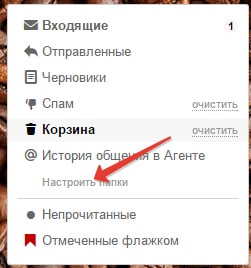
Filtr si môžete prispôsobiť podľa svojho želania a automaticky distribuovať e-maily podľa rôzne adresáre pre lepšiu usporiadanosť a bezpečnosť korešpondencie.
Zakázať automatické čistenie
Ak chcete zabrániť vymazaniu správ odstránených z koša Mail.ru po odhlásení z účtu, zmeňte nastavenie pošty:
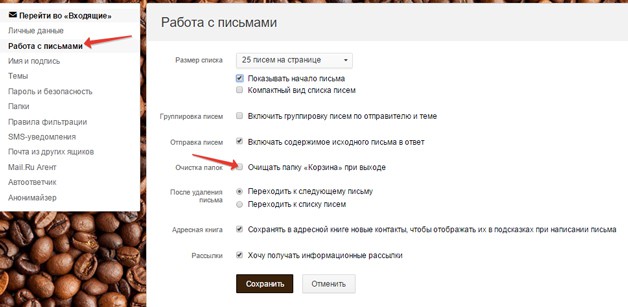
Teraz môžu byť správy odstránené z Mail.ru obnovené aj po odhlásení z vášho účtu presunutím do iného adresára („Doručená pošta“, „Odoslané“, „Spam“ atď.).
Počítačové vyhľadávanie
Ak ste synchronizovali poštu Mail.ru s akýmkoľvek klientom v počítači (napríklad Outlook Express), môžete sa pokúsiť obnoviť chýbajúce správy z počítača. To je možné vykonať pomocou nástroja Easy Mail Recovery.

IN bezplatná verzia v dolnej časti okna môžete vidieť text písmena; Ak chcete správy obnoviť, budete si musieť kúpiť platené vydanie programu.
Ak synchronizácia s programom Outlook nebola nadviazaná a v počítači nie sú žiadne stopy písmen, obnovte stránku odstránené správy nebudem pracovať. Často kladené otázky na webe Mail.ru hovoria, že je nemožné vrátiť správy, ktoré si užívateľ sám vymazal. Jediným spôsobom je požiadať svojho partnera, aby preposlal správy, ktoré potrebujete. Preto, aby som nebol v zúfalá situácia, ukladajte dôležité e-maily do samostatných priečinkov.
Pozor!
Ak ste našli túto stránku vo vyhľadávacom nástroji a nemáte uloženú kópiu všetkých písmen alebo ak ste nikdy nepoužili poštový program, ale iba webové rozhranie mail.ru, je nemožné poštu obnoviť! Prosím neposielajte mi e-maily.
Ahojte všetci!
Už ste niekedy videli prázdnu poštovú schránku po nakonfigurovaní poštového klienta cez pop3 a zabudli ste zaškrtnúť políčko „ukladať poštu na server“? Aj mne sa to stalo.
Takže máte poštu v poštovom klientovi, na serveri nie je žiadna pošta. Všetko by bolo v poriadku, samotné listy sa zachovali, ale pošta na serveri bola veľmi potrebná a ja som začal premýšľať.
Možnosť 1: Skontrolujte košík na mail.ru
V košíku samozrejme neboli žiadne písmená. Našiel som záznam v často kladených otázkach, ktorý hovoril, že je nemožné obnoviť takto vymazané listy.Možnosť 2: Pošlite si poštu sami prostredníctvom protokolu smtp so spoofingom v hlavičke
Nepracovalo. A myslím si, že s časom písmen sa nedalo nič robiť. Možno táto možnosť niekde bude fungovať.A potom si spomeniem ...
Možnosť 3: Používame funkciu zhromažďovania pošty z iných serverov
Mail.ru a ďalšie poštové služby majú funkciu zhromažďovania pošty z vašich ďalších poštových schránok. Keďže v poštovom klientovi máme poštu, našiel som priečinok, kde sú uložené písmená (vo formáte eml), nastavil som server pop3 (bol použitý Malý HTTP server, nastavený za minútu), upozornil som poštový priečinok na server, skúsil som si ho vyzdvihnúť s poštovým klientom. Bohužiaľ som nedostal ani jeden list. Zdvihol server SMTP a poslal list. Aby mohol môj server pop3 poslať list, musel som z názvu súboru odstrániť začiatočnú nulu a odstrániť príponu. Urobil som to so všetkými súbormi a povedal som mail.ru, aby vzal všetky listy z môjho servera.O hodinu neskôr boli všetky písmená na serveri tak, ako pred odstránením (iba všetky boli „neprečítané“).
Dúfam, že je to pre niekoho užitočné.